小米微信双开怎么设置 小米手机怎样开启微信双账号
更新时间:2023-07-22 14:50:03作者:yang
小米微信双开怎么设置,小米手机作为一款优秀的智能手机,备受消费者的喜爱。而微信作为一款常用的即时通讯工具,更是被广泛应用于日常生活和工作中。然而随着人们的需求不断增加,很多用户希望能够在同一台手机上使用多个微信账号。那么如何在小米手机上实现微信双开呢?以下将为您详细介绍小米微信双开的设置方法,和小米手机开启微信双账号的步骤。
小米手机怎样开启微信双账号
具体方法:
1.在手机桌面点击打开“设置”。
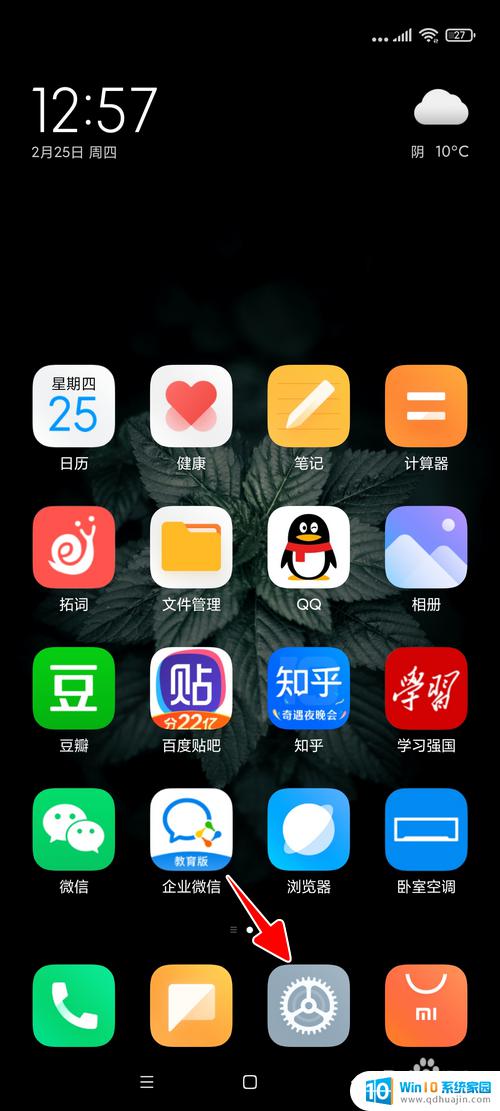
2.点击“应用设置”。
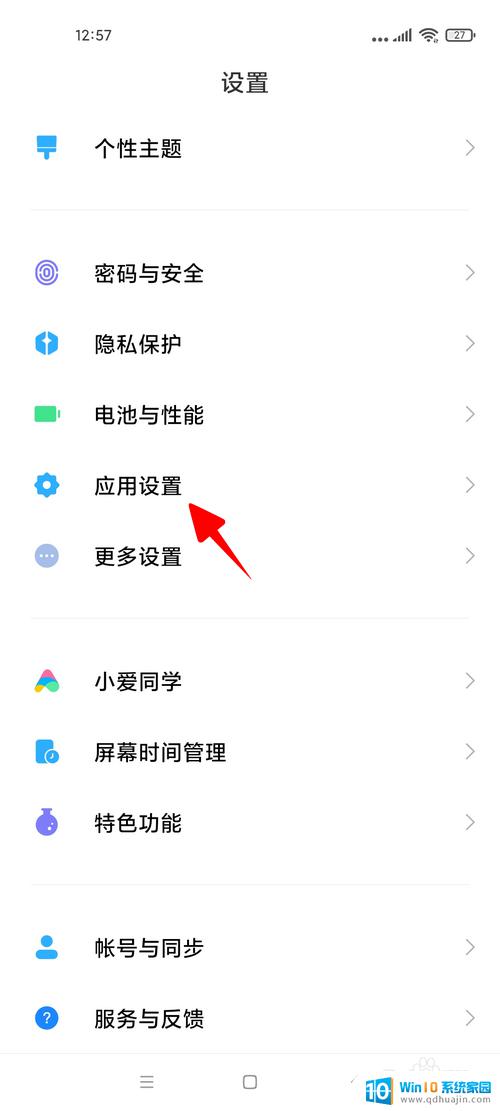
3.点击“应用双开”。
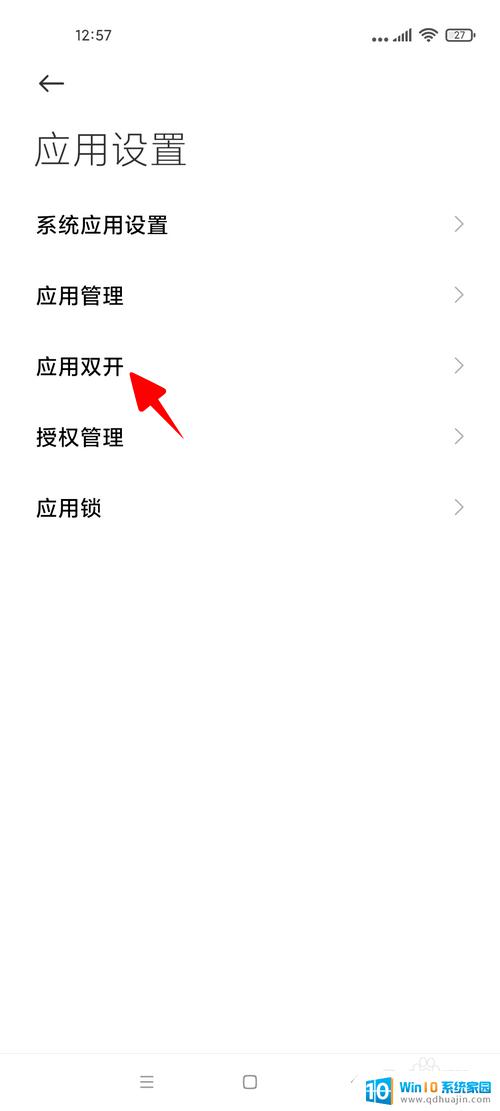
4.点击“微信”。
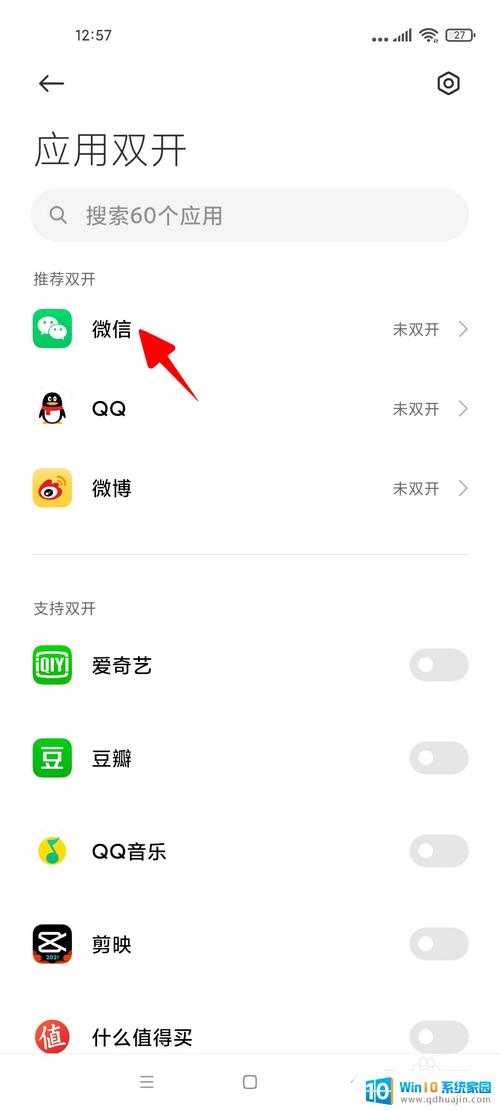
5.打开“应用双开”。
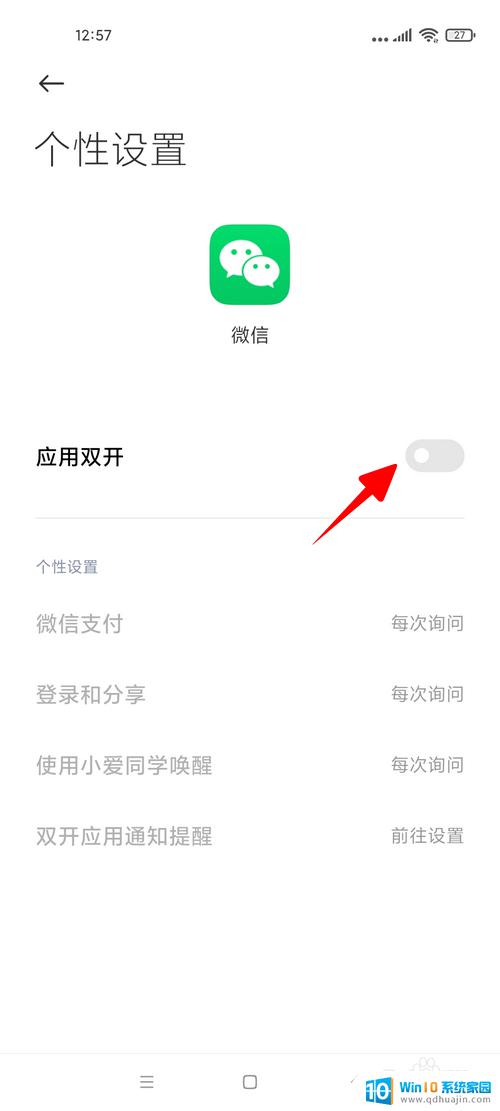
6.在弹出的提示框中点击“开启”。
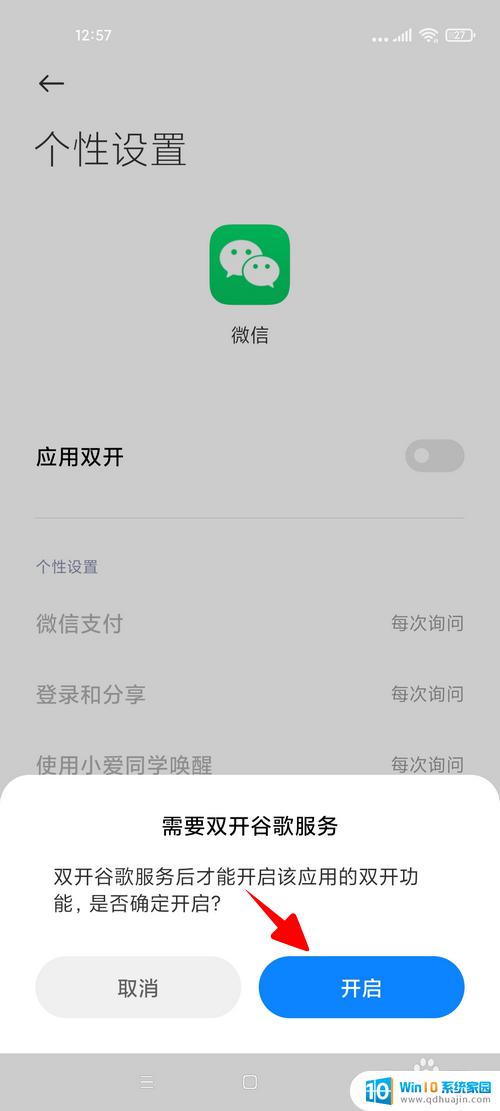
7.稍等片刻,一切就大功告成了。
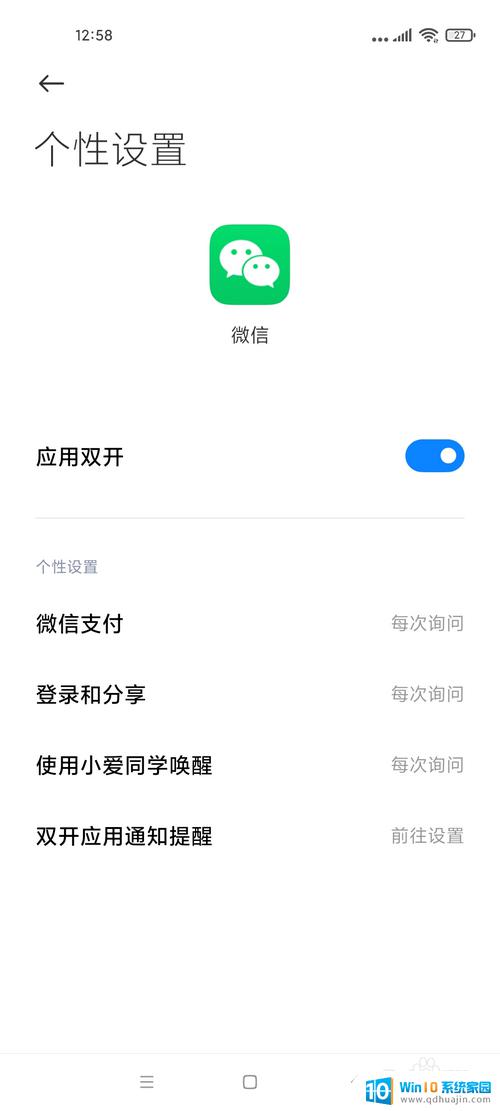
8.微信双开成功后,将会在桌面出现另一个新的微信图标。我们可以点击该图标登录另一个微信帐号。
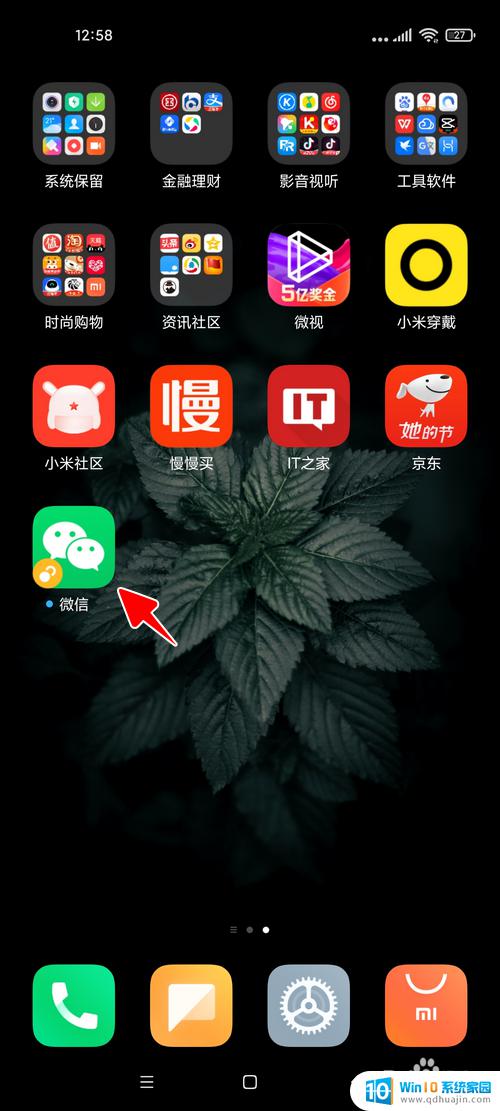
总的来说,小米手机开启微信双账号非常简便,只需要在系统中开启双开应用即可。这样,我们就可以快速切换不同的微信账号,以方便不同的使用需求。如果你有多个微信账号需要管理,不妨试一试小米手机的双开功能吧!





